经验直达:
- excel怎么实现横向筛选
- excel表格如何横着筛选
一、excel怎么实现横向筛选
【excel表格如何横着筛选 excel怎么实现横向筛选】新建一个工作表格
选取一个和原表格大小一致的区域 , 原表是多少行多少列,新表就选取多少行多少列
选取区域后在编辑栏当中输入=(shift2!A13:E1)
光标放在结尾处,按住ctrl shift同时再按回车,再同时松开三键结束公式输入,就可以得到下表
置换完成之后就可以出现一张像下面一样的表格了
横向的表格变成竖向之后的筛选就简单多了,直接点击我们需要筛选的那一栏(D)点击筛选,就会出现
最后在筛选选项卡里面完成筛选就可以出现结果了
二、excel表格如何横着筛选
第一种情况:
1、如需横向中,筛选出数值为“B”,先使用快捷键Ctrl C复制,再到空白的位置上,选择性粘贴为转置 , 再进行纵向筛选即可 。
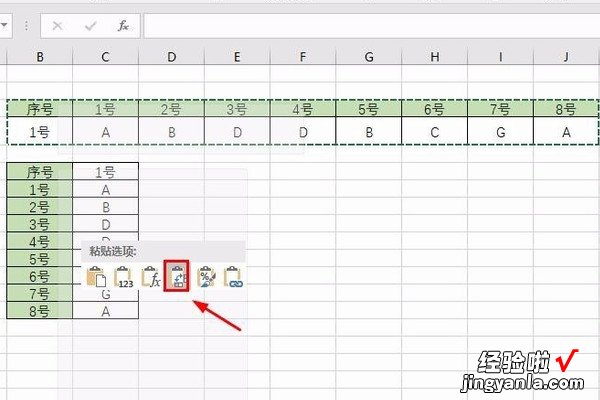
2、这种是利用先转置为纵向 , 然后再利用筛选来得到筛选的结果,比较简单,同时也比较常用 。
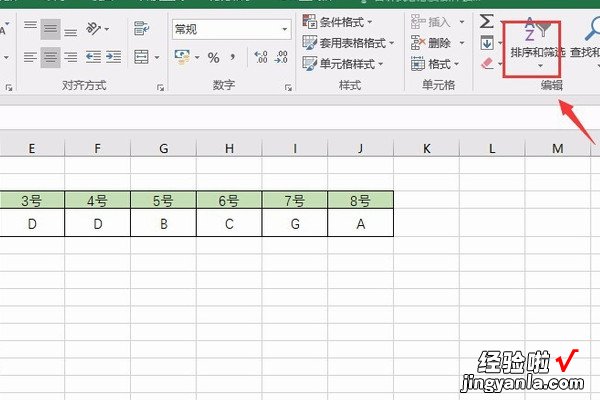
第二种情况:
3、选取数据源,也就是从C-J区域 , 然后白色显示区域选中B所在的单元格,(技巧为按tab键) , 然后Ctrl G定位,选择定位的条件 , 为行内容差异单元格 。

4、按住快捷键Ctrl ),进行隐藏 。(前面定位的条件,为选中数值为非B的区域 , 之后再进行隐藏,就达到一个筛选的结果了) 。
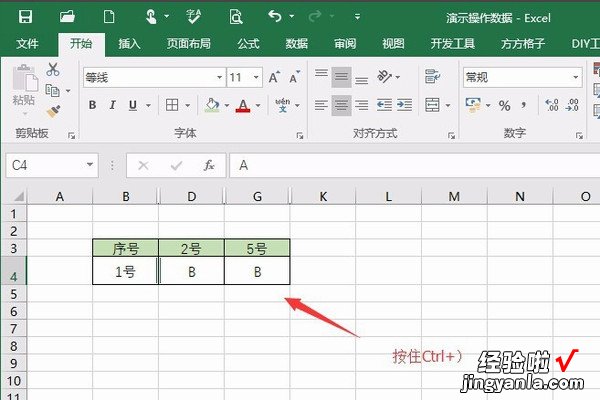
第三种情况:
5、假如现在不是ABCD,而是数字的话,想要从以下数据,筛选出数值范围为从40-50区间,第二种方法就不适用 。
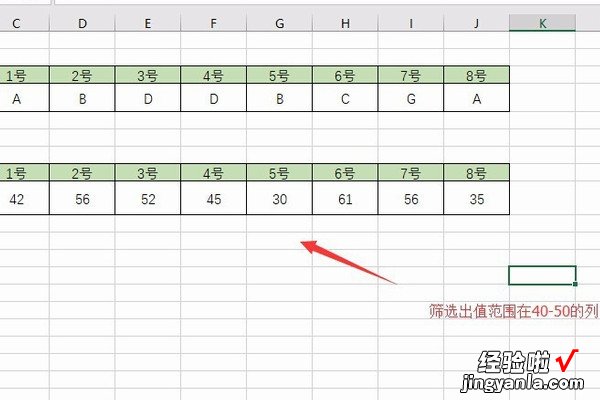
6、操作方法,Ctrl F查找——查找输入“*”—点击“值”(便可以按大小顺序排序)—然后选择非40-50区间(可以灵活使用Ctrl,shift键) 。

